WinXP系统电脑提示虚拟内存不足的修复教程
编辑:chenbx123 来源:U大侠 时间:2018-03-08
WinXP系统电脑提示虚拟内存不足怎么办?虚拟内存问题是电脑系统经常会出现的一个常见问题,那么WinXP系统电脑如果提示虚拟内存不足该怎么解决呢?下面请看具体操作方法。
解决方法:
1、右击“我的电脑”图标,选择“属性”选项打开“系统属性”窗口。在窗口中点击“高级”选项卡,出现高级设置的对话框,选择“性能”→“设置”,如图:
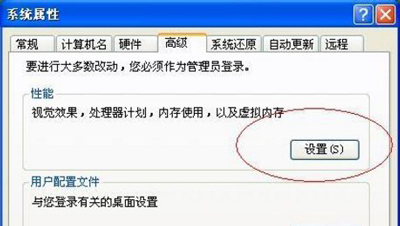
2、打开“性能选项”对话框,选择“虚拟内存”,如图:
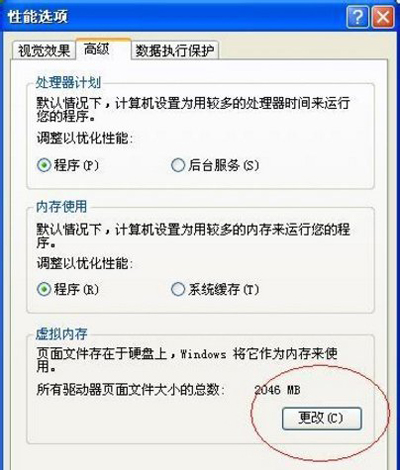
3、点击“更改”如图所示,进入“虚拟内存”在这我们就可以更改每一个驱动器的虚拟内存了,一般“最大值”是“初始大小”的2-3倍就可以了。
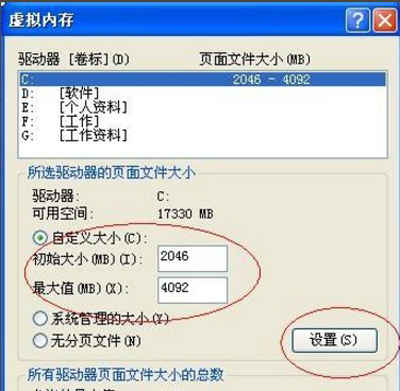
WinXP系统电脑相关教程推荐:
更多精彩内容,请关注U大侠官网或者关注U大侠官方微信公众号(搜索“U大侠”,或者扫描下方二维码即可)。

U大侠微信公众号
有问题的小伙伴们也可以加入U大侠官方Q群(129073998),U大侠以及众多电脑大神将为大家一一解答。
分享:






